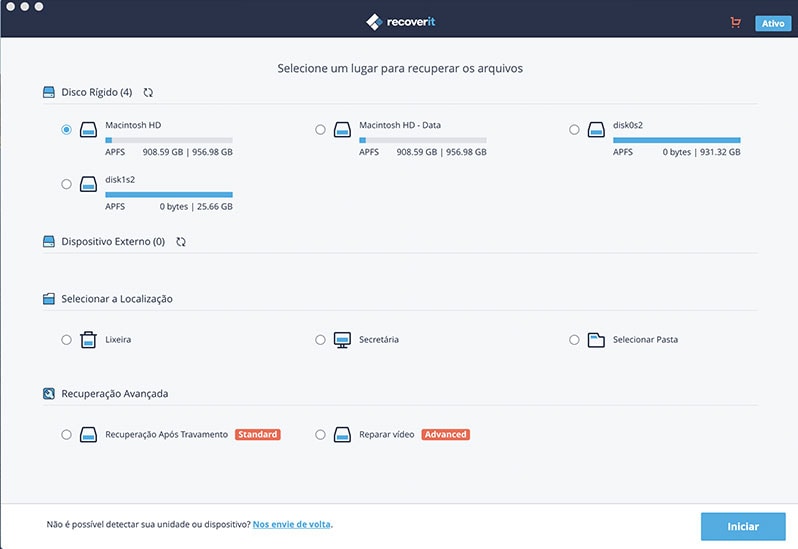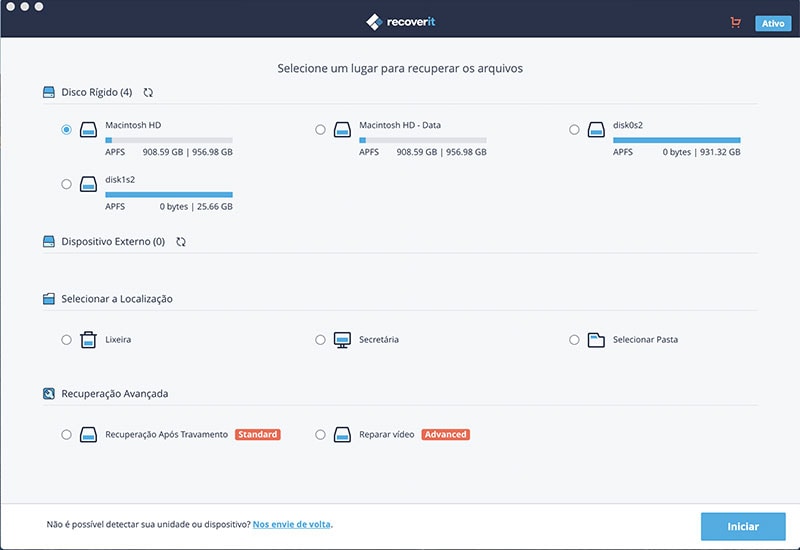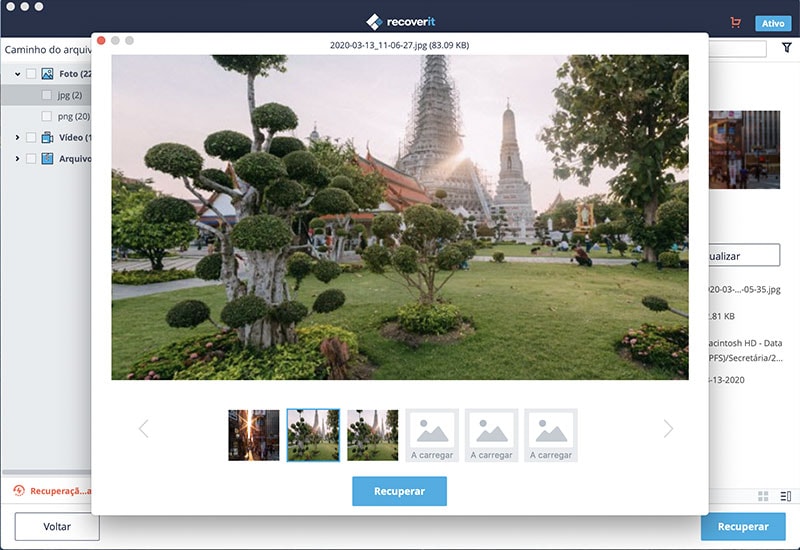Tenho vários vírus no meu sistema Mac, por isso fiz um restauro de sistema com o CD de restauro e limpei tudo, mas tinha ficheiros importantes lá e esqueci-me. Agora perdi-os, posso encontrar estes ficheiros depois da limpeza de restauro? Pode alguém ajudar-me? --- De um utilizador Mac.
Todos os ficheiros perdidos depois de um restauro de sistema, como é que os volto a ter (sistema Mac)? Enquanto utilizador Mac (macOS Sierra), alguma vez se deparou com este problema?É que de facto, ficheiros perdidos podem ser recuperados se utilizar este método. Pode seguir os passos detalhadamentes aqui para recuperar ficheiros depois de um restauro de sistema Mac.
1 Como Recuperar Ficheiros Depois de Um Restauro De Sistema Mac

Quando faz um restauro de sistema no seu Mac, corre o risco de perder os seus ficheiros, principalmente se nao fez uma cópia de seguranca dos seus ficheiros media importantes, músicas e documentos podem facilmente perder-se ou podem passar a estar escondidos no seu dispositivo pelo que nao os vai conseguir ver. Dito isto, nao precisa de ficar em pânico e comecar a suar, isto não significa o fim do seu caminho. O desastre pode ter acontecido com uma ferramenta de restauro como a iSkysoft Recoverit para Mac irá ter a ajuda que necessita pare recuperar tudo o que perdeu no seu dispositivo.
Com a aplicação Mac de Recuperação de Dados iSkysoft, poderá recuperar ficheiros perdidos no seu Mac (macOS Sierra) sem ter de pedir ajuda a um especialista. Deverá no entanto fazê-lo o mais rapidamente possivel. Quanto mais cedo, maior a percentagem de sucesso em recuperar todos os seus ficheiros.
2 Como Recuperar Ficheiros depois do Restauro de Sistema Mac
Faça o download e instale esta aplicação de recuperação no seu novo Mac OS X (incluindo o macOS 10.12 Sierra), depois siga facilmente os passos para recuperar os seus dados depois de restaurar o seu sistema.
Passo 1 Selecione O Tipo Dos Seus Ficheiros
Abra o Recuperador de Dados iSkysoft para Mac a partir da pasta das Aplicações. Na janela principal, escolha o tipo de ficheiro que pretende recuperar. Este software de recuperação pode recuperar ficheiros perdidos muito rapidamente. Depois clique no botão "Seguinte" para avançar.
Passo 3 Localize Ficheiros e Recupere-os Para Outra Drive
Quando a pesquisa dos ficheiros perdidos estiver concluida, localize os ficheiros com a ajuda da funcionalidade de pré-visualização. Para recuperar ficheiros, clique nas caixas dos ficheiros que quer recuperar e clique no botão "Recuperar" no canto inferior direito, para depois selecionar a pasta de destino. Seguidamente, "OK" para iniciar a recuperação dos ficheiros para a pasta selecionada.
3 Dicas Para Recuperar Ficheiros Depois Do Restauro de Sistema Mac
O que deve ter em atençãoo para recuperar ficheiros depois do restauro de sistema: Utilize sempre o software de recuperação de ficheiros, pesquise e recupere. Também é importante recordar que não deve tentar utilizar o seu aparelho depois de experienciar a perda. Se o fizer, aumenta a probabilidade de mais perdas de dados através da sobreposição de informações. Após a recuperação de dados ser executada com sucesso é aconselhável manter a informação recolhida num dispositivo separado como uma memória USB, um cartão de memória ou Pen drive. Uma cópia de segurança da-lhe a garantia que não pode perder os seus dados facilmente no futuro.
4 Como Proteger Os Seus Dados Enquanto Faz Um Restauro De Sistema
Assegure-se de que todos os seus ficheiros foram copiados antes de realizar um restauro de sistema no seu Mac. Esta e a forma mais rápida e fácil para evitar a perda de ficheiros importantes. Adicionalmente, recupere apenas o seu sistema se for realmente necessário. De um modo geral, irá ter disponível outras soluções para solucionar os seus problemas em vez do restauro do seu Mac OS X.